Reemplazo
Opciones de Reemplazo
Referencia
- Panel
- Almacenamiento
Define si los reemplazos son para clips individuales o para la secuencia completa.
- Por Clip
Los reemplazos se almacenan en el directorio de la entrada.
- Proyectar
Todos los proxies se almacenan en un directorio.
- Directorio de Reemplazos
La ubicación para almacenar los proxies para el proyecto.
- Definir Reemplazos en Clips Seleccionados
Establezca el tamaño del reemplazo y el indicador de sobrescritura para todas las tiras seleccionadas.
- Reconstruir Reemplazo e Identificadores de Código de Tiempo
Genera Reemplazos y Códigos de Tiempo para todos los clips seleccionados, es lo mismo que hacer .
Reemplazo y Código de Tiempo del Clip
Referencia
- Panel
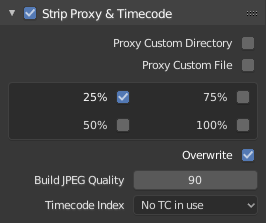
Una vez que haya elegido las opciones Reemplazo/Código de Tiempo, debe seleccionar todos los clips para los que desea que se construyan los reemplazos. Luego use , o el botón en el panel Opciones de Reemplazo. Una vez que todos los reemplazos estén construidos, estarán listos para usar.
Para usar reemplazos, debe seleccionar Tamaño de Reemplazo en Procesamiento en el panel de la barra lateral de vista previa del secuenciador.
- Reemplazo Personalizado
- Directorio
Por defecto, todas las imágenes de reemplazo generadas se almacenan en la carpeta
<ruta del metraje original>/BL_proxy/<nombre del clip>, pero esta ubicación puede establecerse manualmente usando esta opción.- Archivo
Allows you to use pre-existing proxies.
- Resoluciones
Botones para controlar el tamaño de los reemplazos. Las opciones disponibles son 25 %, 50 %, 75 %, 100 % del tamaño de tira original.
- Sobrescribir
Guarda sobre cualquier reemplazo existente en el directorio de almacenamiento de reemplazo.
- Calidad
Define la calidad de las imágenes utilizadas para los proxies.
- Identificador de Código de Tiempo
When you are working with footage directly copied from a camera without pre-processing it, there might be bunch of artifacts, mostly due to seeking a given frame in sequence. This happens because such footage usually does not have correct frame rate values in their headers. This issue can still arise when the source clip has the same frame rate as the scene settings. In order for Blender to correctly calculate frames and frame rate there are two possible solutions:
Preprocesar su video con, p.ej. MEncoder para reparar el encabezado del archivo e insertar los fotogramas clave correctos.
Utilizar la opción de Blender Reemplazo/Código de Tiempo.
- Ninguno
No se usa ningún código de tiempo.
- Contador de Grabación
Usa las imágenes en el orden en que se grabaron.
- Contador Continuo
Usa la marca de tiempo global escrita por el dispositivo de grabación.
- Contador Continuo (Fecha Grabación)
Interpola una marca de tiempo global usando la fecha y hora de registro escritas por el dispositivo de grabación.
- Contador de Grabación sin Pausas
Contador de grabación, pero ignora el código de tiempo, los cambios en la velocidad de fotogramas o los abandonos.
Nota
El Contador de Grabación es el código de tiempo que generalmente es mejor usar, pero si el archivo de origen está muy dañado, Contador de Grabación sin Pausas será la única oportunidad de conseguir un resultado aceptable.